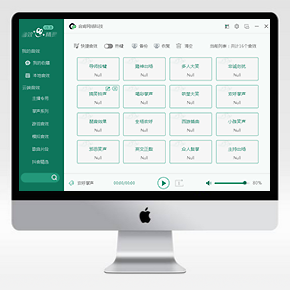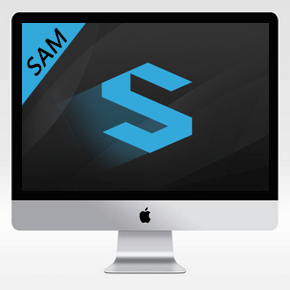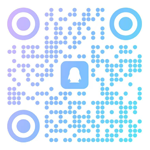个人录音/个人作品专辑制作全过程详细教程(2)

文章摘要:3、捕捉素材 再制作成CD前,我们有必要把素材捕捉成WAV格式的文件。 a、通用的捕捉方式:使用声卡录制。 音量控制 打开录音控制器,如果是要捕捉MID...
3、捕捉素材
再制作成CD前,我们有必要把素材捕捉成WAV格式的文件。
a、通用的捕捉方式:使用声卡录制。
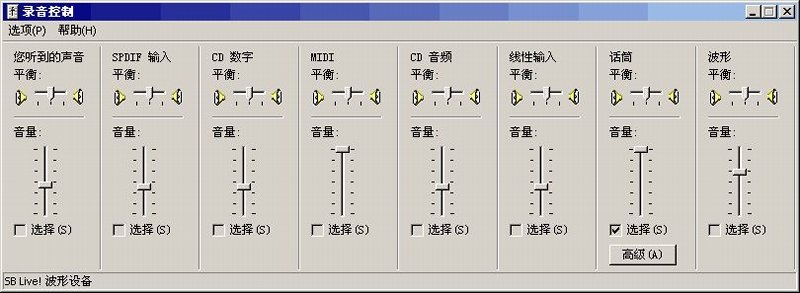
音量控制
打开CoolEdit 2000,点击录音按钮(下方第2排第5个),播放素材,就可以开始录制了。
b、软件方式捕捉:我们推荐软件方式捕捉素材,这样可以得到更好的音质,捕捉CD 推荐使用Exact Audio Copy,这个抓轨工具可以做到无损,捕捉DVD音频流推荐使用DVD2AVI,捕捉的效果还不错。捕捉VCD推荐超级解霸,超级解霸究竟是调用声卡进行录制还是进行解码提出音频流,我们没有仔细研究过,暂且列入软件捕捉方式。
c、关于MIDI:由于MIDI可以通过很多方式播放,使用硬件波表和软波表软件都可以。如果是采用软波表软件,例如:WinGoove,可以采用软件方式把MIDI转换成wav,如果是硬件方式,例如创新的Soundfont,这只能采用声卡的录制方式了。我们测试过很多Soundfont音色库,平衡性不错的仍旧是短歌行的朝露音色库,可以胜任大部分曲子的播放,如果您用创新的Live!和Audigy系列,我们推荐您使用朝露音色库。
d、加入实时处理:对于大部分不会进行音频编辑的朋友,要加入回音等效果会感觉很艰难,但如果您拥有Live!或者Audigy,就可以在进行声卡方式捕捉素材时加入EAX环境音效了,EAX环境音效设置很简单,不再废话,当开启EAX环境音效后,音频流就被实时处理了,声卡也实时录制了被处理的音频流,即使日后做成CD,您也可以听到EAX环境音效产生的效果,EAX环境音效的效果器相当之多,处理算法比较准确,并非很多人说的是玩具一般的摆设,这个时候您可以体会到EAX环境音效带来的很多好处。至于其他声卡缺乏强大的运算能力,光凭靠声卡无法实现实时处理,我们可以通过软件方式来实现这些高级功能,至于如何处理,我们将在另外的文章中描述。
4、开始录音
经过开始的设置之后,话筒可以很好的工作了,在录音之前,再次确定录音通道是否为话筒。请关闭音箱,戴上耳机,在录音过程中,不要打开音箱,这样产生回馈反应,音箱发出的声波也会被录入到话筒中,然后又通过话筒输送到音箱,如此反复,甚至产生啸叫。
由于话筒是单声道的,录人声只需要单声道即可,我们建议使用44.1khz/Mono/16bit的采样设置,大家也许会奇怪,CD是双声道的,录音为什么只使用单声道,道理很简单,因为采集后的声音大多都需要处理一下的,单声道的数据流量要小一倍,处理起来会快很多,在做最后处理前,我们使用单声道来采集歌声,千万不要认为48khz会带来更佳的音质,CD只支持44.1khz,通过几次转换后,48khz的音质反而会下降。 准备完毕后,打开CoolEdit 2000,点击录音按钮,在前面的采集过程中,我们捕捉到了伴奏素材,我们用播放器播放这些素材,就象平时唱卡拉OK一样的跟着伴奏演唱。在录音过程中,适当的尽量的降低耳机的音量,这样你可以更清楚的听到自己的发音,但也不要太小,可以通过耳机听到自己的声音刚好,方便控制气流。
在录音过程中,要适当注意麦克风的摆放,如果使用灵敏度很高的话筒,不要将麦克风摆放在鼻梁延长线的位置,这样很容易录入呼吸声,也不要太靠近嘴唇,这样很容易造成喉音太重,如果你自认为嗓音性感无比,多一点喉音会更迷人,不妨试一试。话筒的摆放位置不是的,在演唱过程中要根据嗓音的大小适当的调节一下,这点需要自己把握好,毕竟我们不是在专业的录音室中,也没有专门的录音室来通过混音器来控制录音电平大小。在某些字的发音时可能会出现较强烈的气流,会导致扑话筒的现象,这种现象很常见,解决办法就是但发出这个音时将话筒稍稍回避一下,或者找出老妈玩刺绣时的手绣绷骨将你女朋友的丝袜绷紧,挡在话筒前方,这样可以缓冲气流的对话筒的冲击力,减少扑话筒的现象,建议使用一双干净丝袜。:)。如果还无法解决,只用使用更好一点的话筒了。如果您的嗓音低沉性感,在录音时会发现捕捉到的信号给人感觉非常闷,除了可以后期处理激励一下外,在录音时摘去保护在话筒上的海绵头也可以解决点问题。
就象唱卡拉OK一样,演唱和伴奏要同步,这样可以减轻后期处理的负担,在进行后期处理前,我们建议保存一份最原始的录音。File/save as...
5、处理录音片断
a、滤除噪声
不管环境如何安静,都会或多或少的产生一些噪声,如果话筒或者声卡不够好,这些噪声会对噪声音质严重下降。我们需要过滤掉这些噪声,虽然也会使得某些细节损失掉,但获得干净的声音更重要。

CoolEdit 2000 噪声
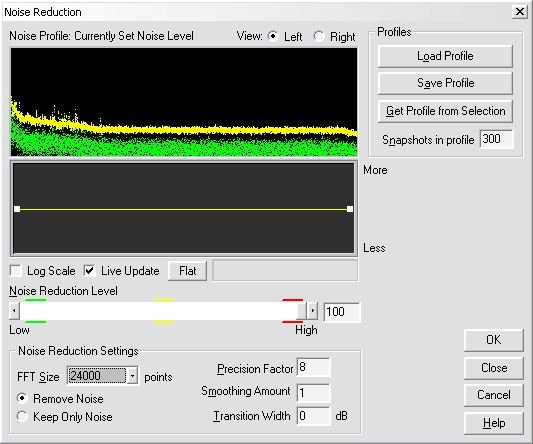
CoolEdit 2000 Noise Reduction
点击Close,退出这个运算窗口。返回主编辑窗口,按Ctrl+A,选择全部,然后再次选择菜单 Transform/Noise Reduction/Noise Reduction...,点击OK按钮,就开始进行除噪处理了。处理过程和CPU的浮点运算能力有关,配置较低的机器可能会有一个漫长的等待过程。

CoolEdit 2000
b、截除多余的段
从录音开始到演唱开始会有一段空白,我们需要将它截除掉,从最开始到发出首次个音符的地方,就是需要被截除的地方。